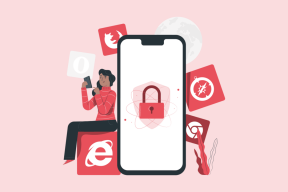8 sätt att fixa Safari-appen som försvann från iPad eller iPhone
Miscellanea / / April 03, 2023
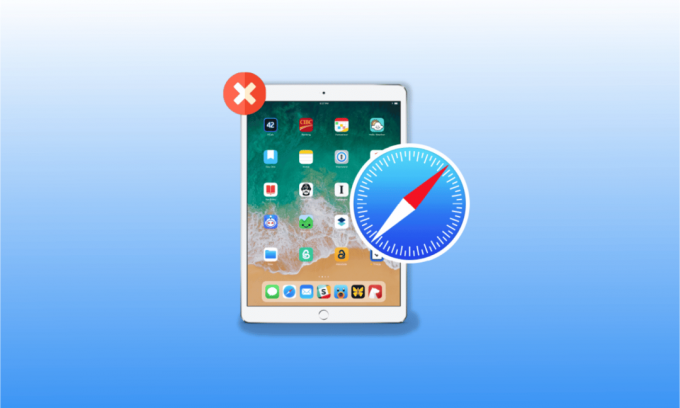
Safari är standardwebbläsaren på iPhone. iPhone-användare gillar safari på grund av dess fantastiska användbarhet och enkla gränssnitt. Men många människor har mött att Safari-appen försvunnit från iPad eller Safari-ikonen saknas vid iPhone-problem. Om du också är en av dem som också har stött på det här problemet, oroa dig inte för i den här artikeln kommer vi att diskutera orsakerna och korrigeringarna av det här problemet.
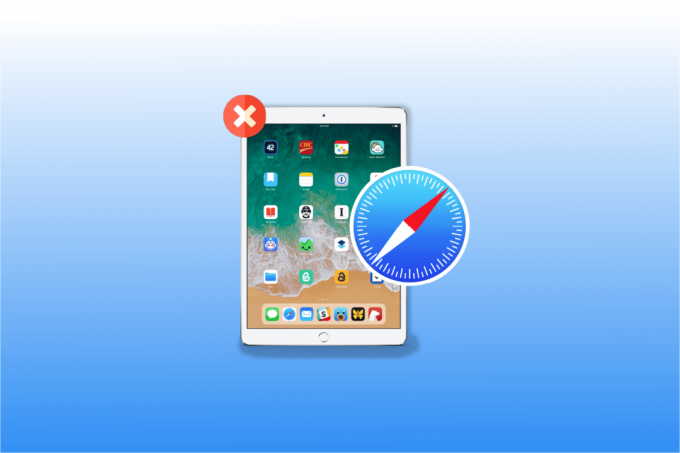
Innehållsförteckning
- Så här fixar du Safari-appen som försvunnit från iPad eller iPhone
- Var Safari-appen försvann från iPad?
- Hur man hittar förlorad Safari-app på iPhone eller iPad
- Metod 6: Återställ hemskärmen
- Metod 7: Öppna via Apple Store
- Metod 8: Återställ din enhet med iTunes
Så här fixar du Safari-appen som försvunnit från iPad eller iPhone
Fortsätt läsa för att veta om lösningarna för Safari-ikonen som saknas på iPhone-problem.
Var Safari-appen försvann från iPad?
För att veta var Safari-appen försvann från iPad eller Safari-ikonen försvann iPhone läs punkterna som nämns nedan. Det är inte möjligt att du tappade safari-appen på iPhone eftersom iPhone inte tillåter sina användare att ta bort de inbyggda apparna.
- Safari-appen på din enhet kan flyttas eller döljas i en av mapparna eller kan vara synlig på en annan startskärm.
- Om du inaktiverar det av misstag genom att använda begränsningsalternativet i inställningarna kan det döljas.
Hur man hittar förlorad Safari-app på iPhone eller iPad
För att hitta Safari-appen försvunnen från iPad eller Safari-ikonen saknas på iPhone kan du välja någon av de metoder som diskuteras av oss för att åtgärda det här problemet.
Metod 1: Starta om enheten
Du kan hitta den försvunna safariappen på din iPhone eller iPad om du startar om enheten eftersom den ger en mjuk återställning till den. När du startar om din enhet kan den fixa de fel eller problem som uppstår i din enhet.
1. Först, tryck och håll in antingen volym knappen och sida knappen samtidigt tills tiden skjut för att stänga av skjutreglaget visas på skärmen.
2. Efter det, dra det röda och vita reglaget från vänster till höger för att stänga av din enhet.
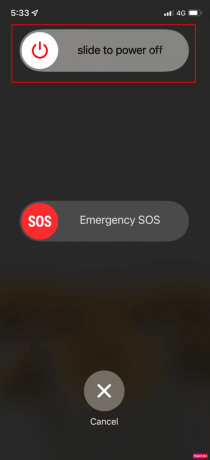
3. Sedan, håll ut 30 sekunder för din enhet att stängas av helt.
4. Slutligen, tryck och håll ned sida tills Apple-logotypen visas på skärmen. Din enhet slås på efter en tid.
Metod 2: Gå igenom alla mappar och skärmar
Du kan leta efter safariikonen som har försvunnit på varje hemskärm på din enhet. Kontrollera också om safariappen är dold eller flyttad i vissa mappar på skärmsidorna.
Läs också:Fix Safari Denna anslutning är inte privat
Metod 3: Använd App Library
Det kan också vara möjligt att du kan hitta den saknade safari-appen i App-biblioteket. Följ de givna stegen för att gå till appbiblioteket.
1. Gå först igenom alla hemskärmar på din enhet genom att svepa åt vänster så kommer du att kunna hitta Appbibliotek.

2. Tryck sedan på Sök ruta och typ safari för att hitta den förlorade safari-appen.
Metod 4: Använd Spotlight Search
Ett annat snabbt sätt att hitta en förlorad safari-app på iPhone eller en safari-app som försvunnit från iPad är att använda spotlight-sökning på din enhet.
1. Svep först åt höger på alla hemskärmar och öppna rampljuset Sök alternativ på din enhet.
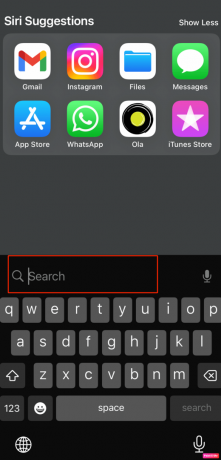
2. Efter det, i Sök ruta typ safari så att safariappen kommer i sökresultaten.
Läs också:5 sätt att fixa Safari kommer inte att öppnas på Mac
Metod 5: Ta bort begränsningar på Safari
När du lägger restriktioner på safariappen för att undvika att andra människor surfar på nätet eller använder din data på din enhet så kan detta också försvinna safari-appen från hemskärmen på din iPhone. Så följ stegen nedan för att få tillbaka den försvunna safari-appen.
1. Först, navigera till inställningar app på din enhet.
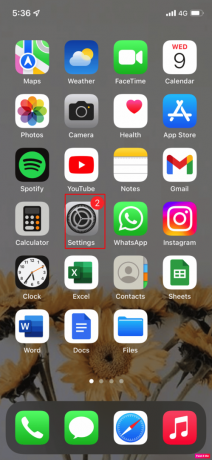
2. Tryck sedan på Skärmtid alternativ.

3. Efter det väljer du Innehålls- och sekretessbegränsningar alternativ.
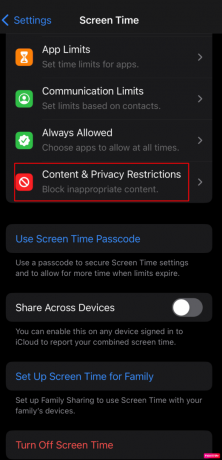
4. Välj därför Tillåtna appar alternativ.

5. Slå slutligen på Safari alternativ.

Metod 6: Återställ hemskärmen
Ett annat sätt att hitta den förlorade safari-appen är att återställa din startskärm. Följ stegen nedan för att återställa startskärmen på din enhet.
1. Gå först till inställningar app på din enhet.
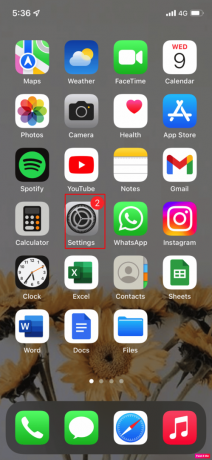
2. Välj därför Allmän alternativ.

3. Tryck sedan på Återställa.
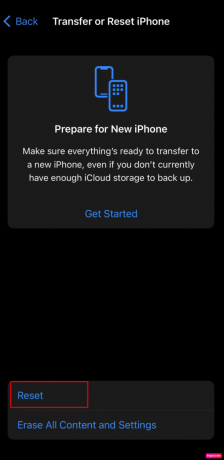
4. Slutligen, välj Återställ startskärmens layout alternativ.
Läs också:Åtgärda App Store som saknas på iPhone
Metod 7: Öppna via Apple Store
Om du av misstag har avinstallerat safari-appen från din enhet som sedan saknas kan du kolla Apple Store.

Metod 8: Återställ din enhet med iTunes
Om du återställer din enhet med iTunes kan du också hitta den försvunna Safari app från din enhet. Följ stegen nedan för att återställa enheten med iTunes.
1. Anslut först din enhet till en dator med hjälp av en USB-kabel.
2. Öppna sedan iTunes på din dator och välj din enhet på den vänstra rutan under Enheter.

3. Efter det, klicka på Sammanfattning > Återställ.
Vanliga frågor (FAQs)
Q1. Hur får jag tillbaka Safari på iPhone 11?
Ans. Du kan få tillbaka den förlorade safari-appen på din iPhone 11 genom att välja de metoder som diskuterats av oss ovan.
Q2. Hur får jag tillbaka safari på min startskärm?
Ans. Du kan få tillbaka safari på din startskärm genom att prova metoder som att ta bort restriktioner för safari, återställa startskärmen, kontrollera alla mappar och hemskärmar och mer. Olika metoder har utvecklats av oss ovan så att du kan följa dem för att få tillbaka din safari-app.
Rekommenderad:
- Hur man avgör om din dator övervakas på jobbet
- Topp 15 bästa iCloud Unlock Bypass-verktyg
- Hur man inaktiverar delad skärm i Safari
- Hur man inaktiverar popup-fönster på Safari på iPhone
Jag hoppas att den här artikeln var till hjälp när vi har diskuterat hur man hittar Safari-appen försvann från iPad eller iPhone. Du kan kolla vår sida för uppdateringar eftersom vi fortsätter att komma med insiktsfull information. Om du har några förslag eller frågor kommentera nedan.